簡介
本檔案介紹在聯結器保護功能阻止解除安裝的情況下解除安裝Cisco Advanced Malware Protection(AMP)聯結器的步驟,該功能要求提供密碼,但忘記了密碼。此案例有兩種情況,具體取決於聯結器是否顯示「已連線」到AMP雲。它僅適用於Windows作業系統,因為聯結器保護是一項僅在Windows作業系統上可用的功能。
聯結器已連線
步驟1.按一下托盤圖示並開啟面向終端的思科AMP的終端聯結器。
步驟2.確保聯結器顯示為已連線。
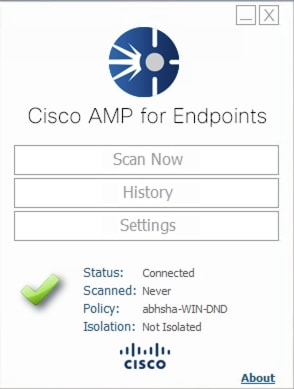
步驟3.請注意,該策略已分配給該聯結器。
步驟4.導航到面向終端的AMP控制檯並搜尋之前記錄的策略。
步驟5.展開原則並按一下Duplicate,如下圖所示。
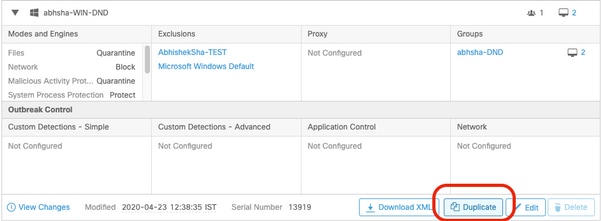
步驟6.名為「副本……」的新策略 將被建立。按一下「Edit」以編輯此原則,如下圖所示。
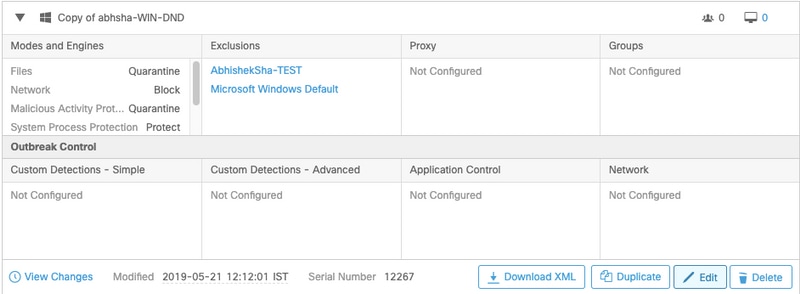
步驟7.在Edit Policy頁面中,導覽至Advanced Settings > Administrative Features。
步驟8.在Connector Password Protection欄位中,將密碼替換為可以重新呼叫的新密碼,如下圖所示。
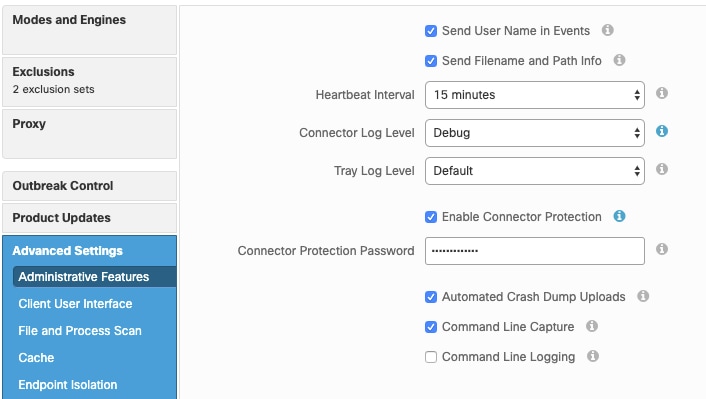
步驟9.按一下Save按鈕以儲存此原則。
步驟10.定位至管理>組,然後建立新組。

步驟11.輸入組名稱,然後選擇Windows策略作為先前編輯的策略。按一下「Save」按鈕,如下圖所示。

步驟12.導覽至Management > Computers,然後搜尋嘗試解除安裝AMP聯結器的電腦。
步驟13.展開電腦,然後按一下移動到組。從出現的對話方塊中,選擇先前建立的「組」。
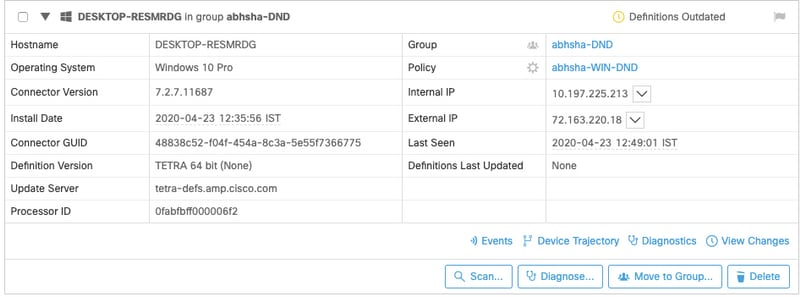
步驟14.等待終端上更新策略。此過程通常需要30分鐘到1小時,具體取決於配置的時間間隔。
步驟15.在端點上更新策略後,您就可以使用新配置的密碼解除安裝聯結器。
聯結器已斷開
如果聯結器與AMP雲端斷開連線,則能夠在安全模式下啟動電腦非常重要。
步驟1.按一下托盤圖示並開啟面向終端的思科AMP的終端聯結器。
步驟2.確保聯結器顯示為已斷開連線。
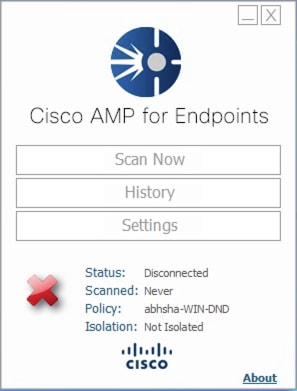
步驟3.注意已分配給該聯結器的策略。
步驟4.導航到面向終端的AMP控制檯並搜尋之前記錄的策略。
步驟5.展開原則並按一下Duplicate,如下圖所示。
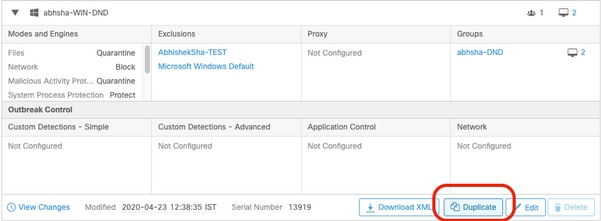
步驟6.名為「副本……」的新策略 將被建立。按一下Edit以編輯此策略。
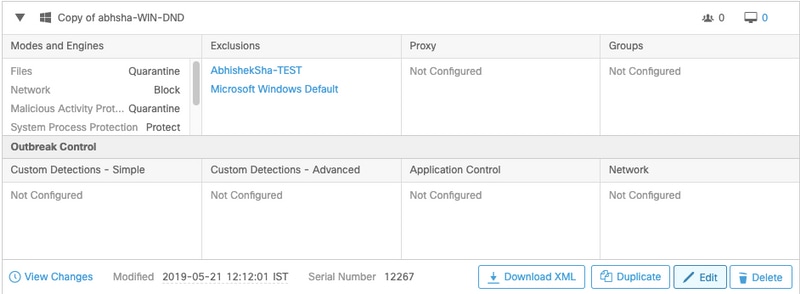
步驟7.在Edit Policy頁面,導航到Advanced Settings > Administrative Features。
步驟8.在Connector Password Protection欄位中,將密碼替換為可以重新呼叫的新密碼。
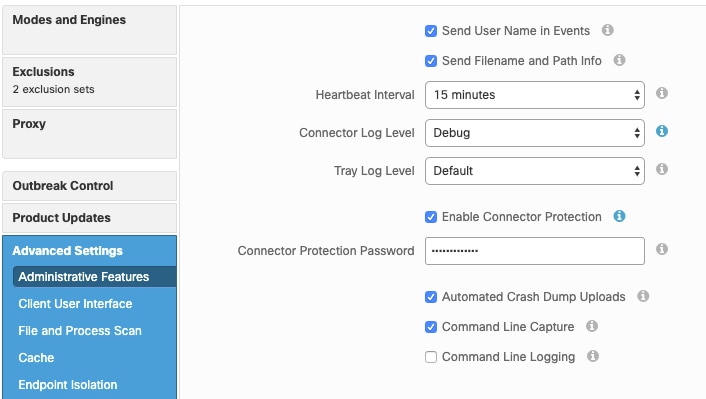
步驟9.按一下Save按鈕以儲存此原則。
步驟10.定位至管理>策略,然後搜尋新複製的策略。
步驟11.展開策略並按一下下載XML。名為policy.xml的檔案將儲存到您的電腦。

步驟12.將此policy.xml複製到受影響的終結點。
步驟13.在Safe模式下重新啟動受影響的終端。
步驟14.受影響的終端進入安全模式後,導航至C:\Program Files\Cisco\AMP。
步驟15.在此資料夾中,搜尋名為policy.xml的檔案,並將其重新命名為policy_old.xml。

步驟16.現在,將先前複製的policy.xml貼上到此資料夾。
步驟17.複製檔案後,可以正常執行解除安裝操作,並且必須在密碼提示符下輸入新配置的密碼。
步驟18.這是可選步驟。由於聯結器在電腦斷開連線時已被解除安裝,電腦條目將保留在控制檯上。因此,您可以導航到管理>電腦並展開受影響的終結點。按一下Delete以刪除端點。